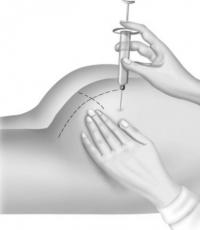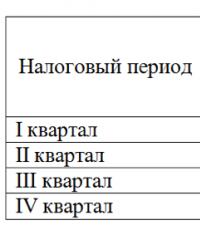Модем билайн нет сигнала. Как установить программы и драйвера для настройки usb-модема от «Билайна»? Как подключить модем Билайн
Как подключить модем Билайн?

Приобретая USB-модем от компании Билайн, владелец получает замечательную возможность выходить в интернет в любом месте и в любое время с помощью несложных действий. Стоит только подключить его через USB-разъем, как сразу появляется сеть нового поколения 3G.
С таким модемом можно в комфортном режиме посещать социальные сети, проверять электронную почту, смотреть видео, слушать музыку. В комплекте к устройству прилагается SIM-карта с одним из выбранных тарифных планов, понятная инструкция, удлинитель. Разобраться с тем, как подключить модем Билайн, каждый может самостоятельно, необходимо лишь проявить внимательность и терпение.
Шаг 1: подключение модема к компьютеру
Первым делом модем необходимо подключить к компьютеру, используя один из USB-разъемов, которые обязательно у него присутствуют. Перед этим действием не забудьте вставить SIM-карту в устройство. Для соединения можно использовать удлинитель, прилагающийся к модему.
Шаг 2: установка программы
Если модем правильно соединен с компьютером через USB-порт, то установка программы для обеспечения исправной работы устройства начнется автоматически. Иногда установку нужно провести в ручную. В этом нет ничего сложного, просто потребуется выполнить следующие действия:
- Зайдите в меню «Пуск», выберите раздел «Мой компьютер» или щелкните два раза левой кнопкой мыши по соответствующей иконке на рабочем столе.
- В появившемся окне выберите диск «Билайн» и откройте папку. В ней появится несколько файлов.
- Для установки приложения используйте файл AutoRun.exe.
- В открывшемся окне будут подсказки, которым нужно следовать, не разъединяя при этом устройство с компьютером.
Установка программы не займет много времени. Через пару минут уже можно будет подключать интернет, а на рабочем столе появится ярлык для запуска программы.
Шаг 3: подключение к интернету
Теперь осталось только нажать на ярлык программы для модема два раза левой кнопкой мыши и щелкнуть по кнопке «Подключить». Интернет подключится через пару секунд, и можно будет открывать браузер. Чтобы отключить сеть после использования, следует нажать на надпись «Отключить».
Активация баланса
После настройки модема Билайн, перед тем, как пользоваться интернетом, скорее всего, потребуется активировать стартовый баланс. Для этого нужно щелкнуть мышью по ярлыку программы - появится окно подключения со стандартным профилем. Вверху есть вкладка «Управление счетом», которой необходимо воспользоваться. Слева появится надпись «Активация стартового баланса», на которую нужно нажать и использовать кнопку «Активировать». Теперь ничто не помешает комфортному использованию интернета.
Настройка интернета вручную
Если невозможно установить связь с интернетом, то пригодятся навыки ручной настройки модема. Для этого следует посетить раздел «Настройки». Во вкладке «Информация о модеме» найдите настройки доступа и, выбрав один из профилей, нажмите надпись «Редактировать». Также можно создать новый профиль, указать в нем правильные данные об устройстве, сохранить их и использовать при подключении интернета. Теперь, когда вы будете включать модем, настройка сети будет происходить по выбранному профилю.
При использовании фирменных USB-модемов от компании Beeline могут возникать некоторые трудности, связанные с их работоспособностью. К причинам появления подобных проблем можно отнести довольно большое количество факторов. В рамках данной статьи мы расскажем о наиболее актуальных неисправностях и методах их устранения.
Каждая возможная причина неисправности USB-модема Билайн напрямую зависит от тех или иных факторов. Это могут быть как проблемы в операционной системе Windows, так и повреждения устройства.
Причина 1: Механические повреждения
Наиболее часто встречаемой трудностью, связанной с неисправной работой USB-модема, является механическое повреждение устройства. Подобный девайс может выйти из строя из-за оказания небольшого давления, например, на основной штекер подключения. В таком случае его можно только заменить или обратиться в сервисный центр.
Примечание: Некоторые повреждения можно устранить самостоятельно при должных знаниях.

Подключите модем к любому другому компьютеру или ноутбуку с целью проверки целостности. Если после этого устройство функционирует корректно, вам следует протестировать на работоспособность используемые USB-порты на ПК.

И хотя USB-модемы Билайн вне зависимости от модели не требуют подключения к интерфейсу 3.0, причиной неправильной работы может выступать недостаток питания. В основном это связано с использованием специальных разветвителей, призванных увеличить количество портов. Чтобы избавиться от проблемы, соедините устройство напрямую с компьютером на задней стенке системного блока.

При возникновении сообщения «SIM-карта не обнаружена» вам следует проверить соединения контактов устройства с симкой. Также может потребоваться дополнительная проверка SIM-карты на работоспособность путем подключения к телефону или другому модему.

На этом возможные варианты механических неполадок заканчиваются. Однако учтите, каждая ситуация является уникальной и потому даже с исправными устройствами могут возникать трудности.
Причина 2: Отсутствуют драйвера
Для того чтобы подключиться к интернету через USB-модем Билайн, на компьютере должны быть установлены драйвера, идущие в комплекте с устройством. Обычно их не требуется устанавливать вручную, так как это происходит в автоматическом режиме при инсталляции специального софта. При отсутствии нужного ПО сеть настроить невозможно.
Переустановка софта

Переустановка драйверов

Надеемся, у вас получилось решить проблемы с отсутствующими или неправильно работающими драйверами от USB-модема Билайн.
Причина 3: Заблокирована SIM-карта
Помимо трудностей с самим устройством могут возникать ошибки, связанные с используемой SIM-картой и подключенным на ней тарифом. Зачастую все сводится к блокировке номера или отсутствию пакетов трафика, требуемого для интернета.

В отличие от большинства других операторов, Билайн редко блокирует номера, тем самым сводя к минимуму возможные трудности с SIM-картой.
Причина 4: Заражение вирусами
Это причина неработоспособности модема Билайн является наиболее универсальной, так как заражение операционной системы вирусами может выражаться в различном виде. Чаще всего проблема заключается в блокировке сети или удалении драйверов подключенного оборудования.

Избавиться от вредоносных программ можно с помощью специальных онлайн-сервисов и софта, детально рассмотренных нами в соответствующих статьях на сайте. Кроме этого вам может помочь полноценная антивирусная программа.

Заключение
В настоящей статье мы разобрали исключительно часто встречаемые проблемы, в то время как неисправности могут быть связаны с некоторыми другими факторами. За ответами на возникающие вопросы вы всегда можете обратиться к нам в комментариях.
Для того чтобы выполнить подключение модема Билайн к ноутбуку или к ПК, будь-то 3g или 4g, абоненту не понадобиться много времени и сил. Благодаря этому подключить модем данного оператора сможет даже не опытный интернет-пользователь. Для того чтобы подключение было выполнено грамотно, необходимо помнить несколько важных правил, а также следовать представленным инструкциям.
Этапы подключения модема
1. Необходимо подключить устройство с помощью USB-кабеля к вашему компьютеру или ноутбуку . Через несколько минут после подключения на компьютер автоматически устанавливается программа «USB-модем Билайн», которая позволяет осуществлять управление необходимыми операциями.

2. В случае если установка программы автоматически не произошла , необходимо выполнить установку вручную. Для этого необходимо войти в раздел «Мой компьютер», выбрать диск «Билайн», и запустить файл «AutoRun.exe». После этого программа установиться на вашем компьютере, и вам будет достаточно воспользоваться простыми подсказками.

3. После того как на компьютере установилась программа «USB-модем Билайн» , вы можете осуществить подключение. Для этого следует загрузить приложение «Билайн Интернет Дома». Сделать это очень просто – достаточно нажать на ярлык программы модем Билайн, тем самым открыв ее, и выбрать опцию «Подключить». Выполнив эту процедуру, вы сможете пользоваться модемом Билайн для Интернет-соединения через компьютер или ноутбук.

4. Также, осуществить подключение модема Билайн можно напрямую , без применения программы «Билайн Интернет дома». Для этого нужно создать Dial-Up подключение. В настройках нового подключения следует ввести представленные данные: короткий номер дозвона *99# , имя и пароль «beeline/beeline».

После выполнения выше описанной операции, абонент должен перейти в «Диспетчер устройств» на своем компьютере, найти папку «Модем Билайн», и в контекстном меню вызвать «Свойства». В появившейся строке инициализации следует внести команду: AT+CGDCONT=1,»IP»,»internet.beeline.ru». После этого обязательно нужно сохранить изменения.
Сегодня речь пойдет о том, как подключить модем «Билайн» к ноутбуку правильно. Это обеспечит вам надежный и стабильный доступ к интернету. На четкость сигнала могут влиять настройки, расположение оборудования и другие внешние факторы.
Технические требования модема
Покупатели выбирают модем «Билайн» 4G/3G ZTE MF823. Благодаря нему пользователь входит в интернет при любой ОС. Он одинаково отлично сможет выполнять свои функции как на windows 7, так и на более современном windows 10. Вот небольшой список возможностей, которые открываются с этим гаджетом:
- Скорость приема – до 100 Мбит/с.
- Отправка – до 50 Мбит/с.
- Дополнительный слот под micro SD объемом до 32 Гб.
- Есть разъем под внешнюю антенну.
Существуют определенные системные требования к компьютеру, на который будут устанавливать этот модем:
- Частота центрального процессора минимум 1 ГГц;
- Оперативная память не ниже 1 Гб;
- Винчестер на компьютер должен иметь 30 Мбайт свободного места.
Установка
USB модем подключается легко и просто. С его установкой на компе может справиться даже самый неопытный пользователь. Достаточно вставить его в соответствующий разъем на ноуте, вся дальнейшая установка происходят в автоматическом режиме. Если программное обеспечение не устанавливается самостоятельно, тогда настройка модема «Билайн» производится в ручном режиме без доступа к интернету. Выполняются следующие шаги:

- Откройте «Мой компьютер».
- Выберите диск «Билайн».
- Запустите файл «AutoRun.exe».
- Следуйте подсказкам мастера установки.
- Поставьте галочку, что вы принимаете условия лицензии.
- Нажимаете «Далее», если согласны с локацией установки и выведением ярлыка на рабочий стол.
После того как все установлено, нужно активировать стартовую сумму. Для этого зайдите в программное обеспечение модема, оно открывает доступ к разделу «Управление счетом». Нужно войти в опцию «Активация стартового баланса» и нажать соответствующую кнопку. Главная страница программы содержит вкладку «Подключение». Нажмите соответствующую кнопку и интернет в полном вашем распоряжении. Теперь вы сможете скачать фильм или поиграть в любимые онлайн-игры.
Настройка профиля
После того как драйвера установились, зайдя в настройки, вы увидите запись о создании профиля:
- Профиль — Beeline Internet;
- Точка доступа — internet.beeline.ru;
- Номер дозвона — *99#;
- Пароль — beeline.
Примечательно, что настройка модема «Билайн» подразумевает возможность переустановить профиль для пользования другими сим-картами. Чтобы переустановить карточку на модеме, его нужно вначале разблокировать. Если компьютер не подключается к Всемирной паутине, возможно активный профиль не был обнаружен. В этом случае, вам придется настраивать его самостоятельно.
Ускоряемся
Чтобы устройство могло подключаться к интернету, ему нужно найти станцию провайдера с сильным сигналом. Существуют 2G, 3G и 4G сети. Если сигнал относится к первому типу, тогда скорость инета будет падать. Чтобы ускориться по максимуму, нужно настроить модем «Билайн» без доступа к интернету. Как можно настроить USB на ноутбуке, чтобы он работал в пределе своих возможностей? Для разных гаджетов своя схема. Настройка 3G подразумевает проставление галочки напротив «Только WCDMA», а 4G — «Только WCDMA и LTE» соответственно. Затем проводится автоматическая регистрация в открывшемся высокоскоростной режиме. После этого можно производить подключение модема. Сила сигнала станет выше.
Теперь выражение: «Я не могу», в решение вопроса, как настроить модем, от вас никто не услышит.
Удобство мобильного интернета в независимости и свободе передвижений – где бы вы ни находились, достаточно воткнуть USB-модем в компьютер и весь мир у вас на экране. Но бывает и не так радужно. Что делать, если модем Билайн не подключается к интернету? В зависимости от конкретной ситуации могут быть варианты. Раньше у вас всё отлично работало, а вот сегодня перестало? Или же вы только что стали счастливым обладателем новенького модема?
Если не желает работать только что купленный модем, все дело в настройках подключения сети. Может быть и такая ситуация – в процессе загрузки программного обеспечения произошел сбой и поэтому неправильно проходит интеграция интернета в систему компьютера. Можно попробовать удалить только что установленную программу сопряжения и заново все установить.
Если в интерфейсе настроек сетевого подключения требуется вводить IP-адрес и какие-то дополнительные данные, нужно связаться с провайдером и попросить сообщить вам все эти необходимые данные для подключения.
Билайн выделяется среди конкурентов своей довольно высокой стоимостью тарифов. Зачем тогда платить больше? Все дело в качестве услуги. Видео данного оператора идет гораздо более хай-ди, чем у Мегафона, тем более МТС. Кроме того – если вы любитель свежего воздуха, тогда за городом, кроме Билайна вы вряд ли что поймаете.
Самые первоначальные проблемы интернет-подключения
Баланс элементарно подошел к порогу отключения. Вы забыли вовремя пополнить счет, поэтому интернет и не включается. Обычно, при наличии некоторого остатка на счету, провайдер предлагает продлить пользование услугами за счет обещанного платежа. Если не предлагает, значит, денег было совсем мало, либо что-то не сработало в автоматике.
Если ваш номер еще не заблокирован окончательно, несмотря на отсутствие интернета все равно можно проверить остаток денег на счету.
Если денег нет, нужно пополнить баланс и подождать некоторое время, пока ваш канал заново подключат.
Другой вариант – срок внесения абонентской платы еще не настал, а интернет уже выключили. Почему так? Если у вас безлимитный тариф с ограничением по трафику, тогда, скорее всего, вы слишком много смотрели видео на YouTube и весь положенный объем уже съеден.
В этом случае остается только заказать некоторое количество мегабайт трафика за отдельную плату. Это можно сделать через личный кабинет абонента или через автоматическую помощь, следуя указаниям голосового информатора. Или прочитайте инструкцию, там должны быть указаны альтернативные способы подключения дополнительного пакета трафика.
Проблемы с компьютером
Деньги на балансе есть, дополнительный трафик оплачен, а все равно модем Билайн не подключается к интернету? Частой проблемой бывают сбои в работе самого компьютера. Вы не устанавливали новые программы? Или наоборот – что-то удаляли недавно? В этих случаях в системе ПК могут происходить нарушения, и в первую очередь страдает именно интернет-подключение.
Искать, что именно изменилось в настройках компьютера довольно сложное занятие. Лучше пойти простым и проверенным путем – сделать возврат системы к более раннему состоянию. Войдите в интерфейс Восстановления Системы и выберите точку на момент времени, когда со связью у вас все было в порядке. После восстановления и перезагрузки компьютера обычно устройство подключается к интернету без дополнительных приглашений, автоматом.
Если есть возможность, необходимо проверить работоспособность самого модема и сим-карты на другом компьютере. Если при подключении к оборудованию интернет есть, тогда проблема в самом ПК. Если же и на другом компьютере Билайн не подключается – вышел из строя модем или симка.
Проверить сим-карту можно, вставив ее в планшетный компьютер или смартфон, если они есть под рукой. В последнее время сим-карты стали выпускать довольно хрупкими и малейшее физическое воздействие может привести к поломке и отсутствию подключения к интернету.
Если при перестановке сим-карты в другой модем или другое устройство интернет не появился – следовательно, проблема в карте. Одевайтесь в чистое и отправляйтесь прогуляться до ближайшего салона связи. Замену сим-карт оператор производит совершенно бесплатно. Только паспорт гражданина не забудьте взять. Кстати, если дома нет возможности проверить работоспособность модема – прихватите его с собой, в салоне связи вам помогут.
Частая причина выхода из строя модема – подгорание питающих контактов USB-разъема. В таком случае придется покупать новый модем, ремонт обойдется примерно в половину стоимости нового устройства. Если гарантия кончилась, стоит ли связываться с ремонтом? Еще не известно, как долго он проработает после восстановления.
Иногда бывает так – модем не работает на 3G, а при переключении режим 2G все начинает отлично функционировать. Здесь возможны два варианта.
Неполадки на линии. В таком случае нужно просто подождать некоторое время, не торопиться нажимать на кнопки и менять установки. Возможно, через пару часов все восстановится само собой.
Пора обновить программное обеспечения модема. Зайдите в настройки и найдите пункт Проверить обновления. После загрузки новой программы все должно заработать нормально.